创建耦合区域
要在 Simcenter STAR-CCM+ 边界和外部文件中定义的梁结构之间交换数据,可以创建耦合区域。每个转子叶片需要两个区域 - 一个区域用于外部梁,另一个用于相应的 Simcenter STAR-CCM+ 边界。这些区域对在整个模拟过程中交换数据。
- 展开节点,然后将区域 1 重命名为梁 1。
- 选择梁 1,然后将区域类型设为曲线区域。
- 选择节点,然后将连续体设为外部。
-
展开节点,然后设置以下属性:
节点 属性 值 坐标系 坐标系 半径 半径 ${Xblade_radius} 扭转角度 方法 表格(扭曲角度)  表格(扭曲角度)
表格(扭曲角度)表 AFDD_blade_twist 表:数据 column0 -
创建第二个叶片的梁区域:
- 右键单击梁 1 节点,然后选择实例区域。
- 将梁 1 实例 1 重命名为梁 2。
-
再创建梁 1 区域的两个实例:一个称为梁 3,一个称为梁 4。
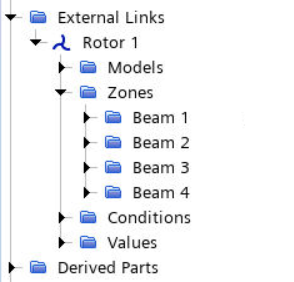
由于转子叶片相对于原点彼此间隔 90 度,因此指定每个梁区域的角度偏移。
- 选择节点,然后将角度偏移设为 90.0 度。
- 将梁 3 和梁 4 的角度偏移分别设为 180.0 度和 270.0 度。
要创建表示内部叶片边界的表面区域:
-
右键单击节点并选择新建。
默认区域类型表面区域适用于 Simcenter STAR-CCM+ 叶片边界。
- 将区域 1 重命名为叶片 1。
- 选择节点,然后将连续体设为空气。
- 选择,然后将部件设为。
指定导出至输出文件的场。
-
展开节点。
默认情况下导出压力。
-
右键单击已导出的场节点,然后选择。
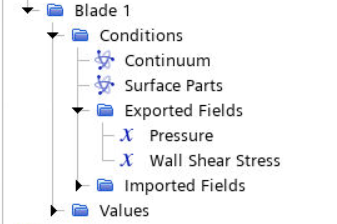
-
为第二个叶片创建表面区域:
- 右键单击叶片 1 节点,然后选择实例区域。
- 将叶片 1 实例 1 重命名为叶片 2。
- 选择,然后将部件设为。
-
使用相同的过程,再创建叶片 1 区域的两个实例(一个称为叶片 3,另一个称为叶片 4),并分别将其部件设为叶片 3 和叶片 4 边界。
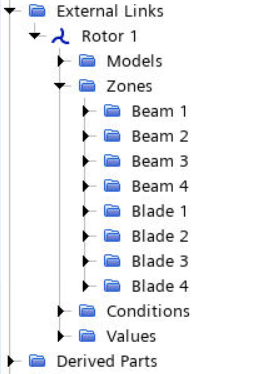
- 保存模拟。